Rumah >masalah biasa >Langkah-langkah pemasangan sistem win7 komputer riba
Langkah-langkah pemasangan sistem win7 komputer riba
- WBOYWBOYWBOYWBOYWBOYWBOYWBOYWBOYWBOYWBOYWBOYWBOYWBke hadapan
- 2023-07-15 16:33:191927semak imbas
Terdapat dua jenis kegagalan komputer, satu kegagalan perisian dan satu lagi kegagalan perkakasan. Kami jarang menghadapi kegagalan perkakasan, terutamanya kegagalan perisian adalah lebih biasa. Hari ini, editor akan memperkenalkan kepada anda bagaimana untuk menyelesaikan masalah kegagalan perisian dengan memasang semula sistem Langkah-langkah khusus adalah untuk memasang sistem win7.
1 Mula-mula muat turun pemasangan KaKa, dan kemudian masukkan antara muka utama.
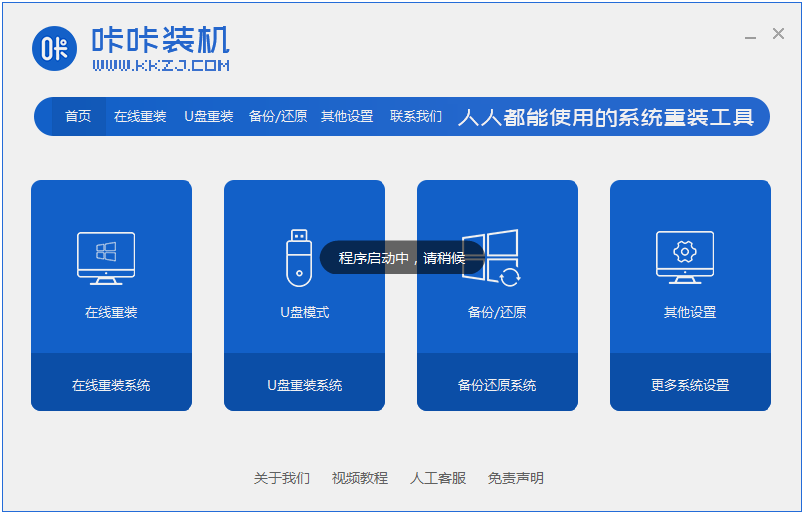
2. Pilih dan pasang sistem win7.
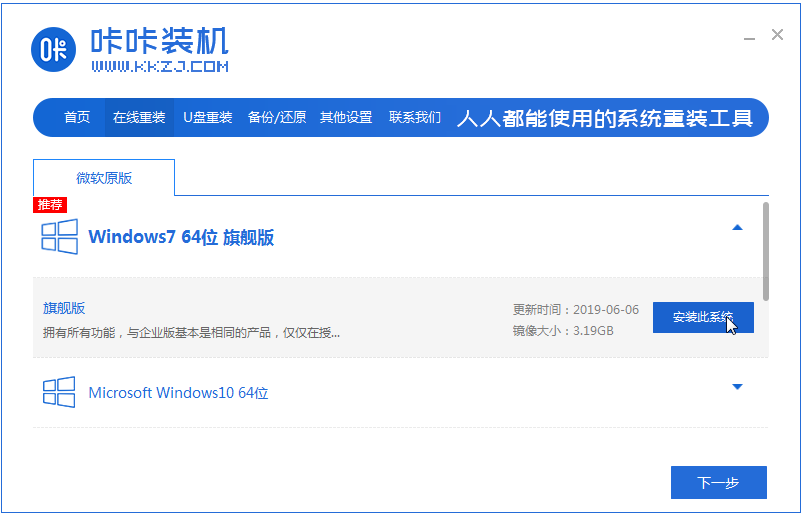
3 Sila tunggu dengan sabar untuk muat turun sistem cermin win7.

4. Selepas penggunaan, sila ikut arahan dan tunggu untuk dimulakan semula.
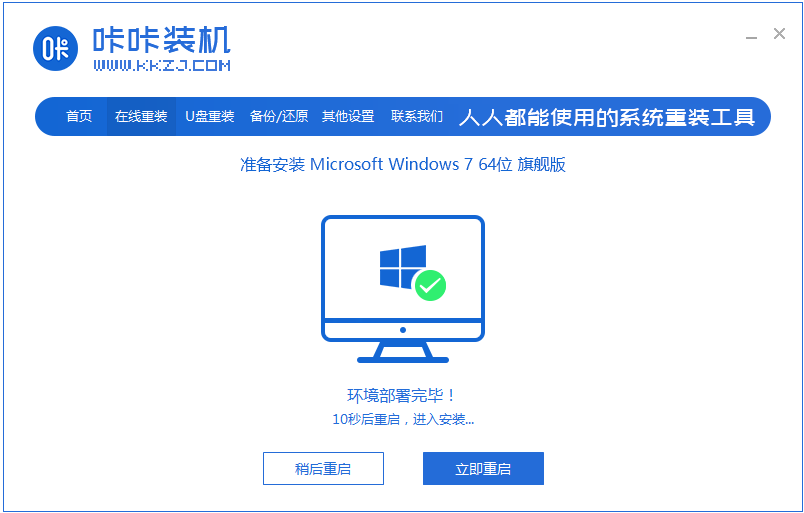
5 Semasa proses restart, sila masukkan sistem pe komputer melalui sistem PE yang dipasang oleh Kaka.
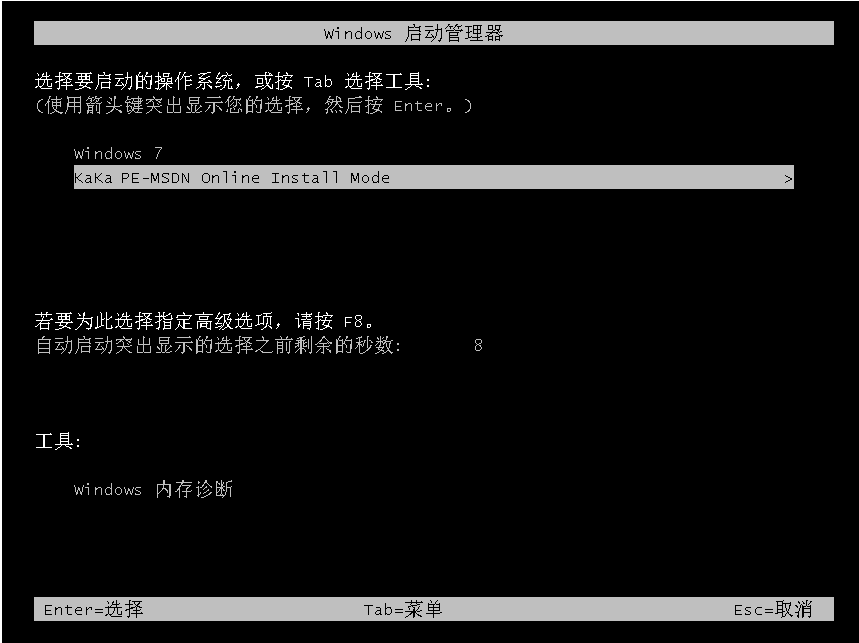
6 Selepas restart selesai, sistem win7 akan dipasang secara automatik.
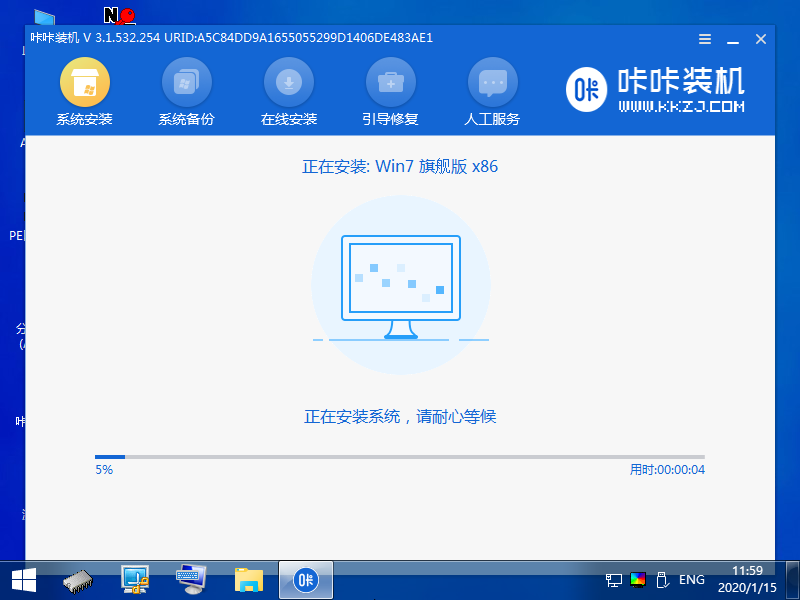
7 Jika anda menemui tetingkap timbul, sila klik "OK".
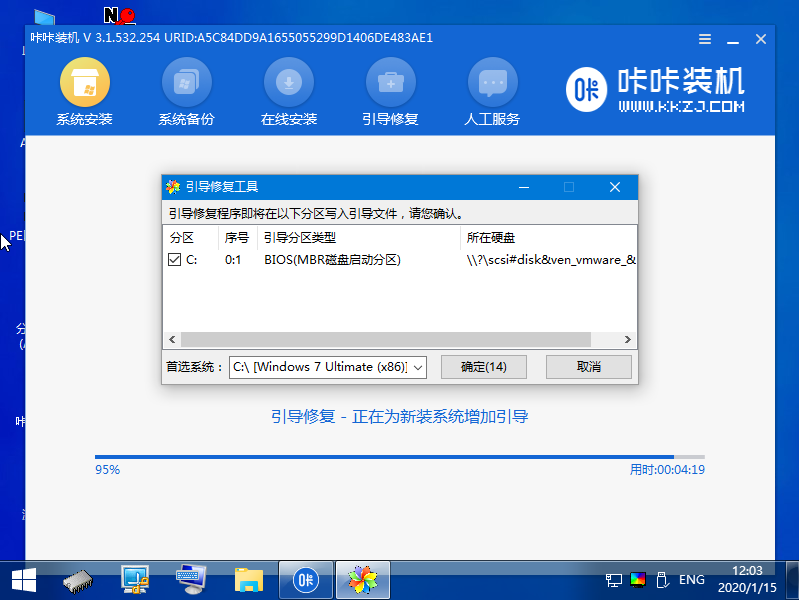
8 Selepas pemasangan selesai, sila tunggu dengan sabar untuk memulakan semula komputer mengikut arahan.
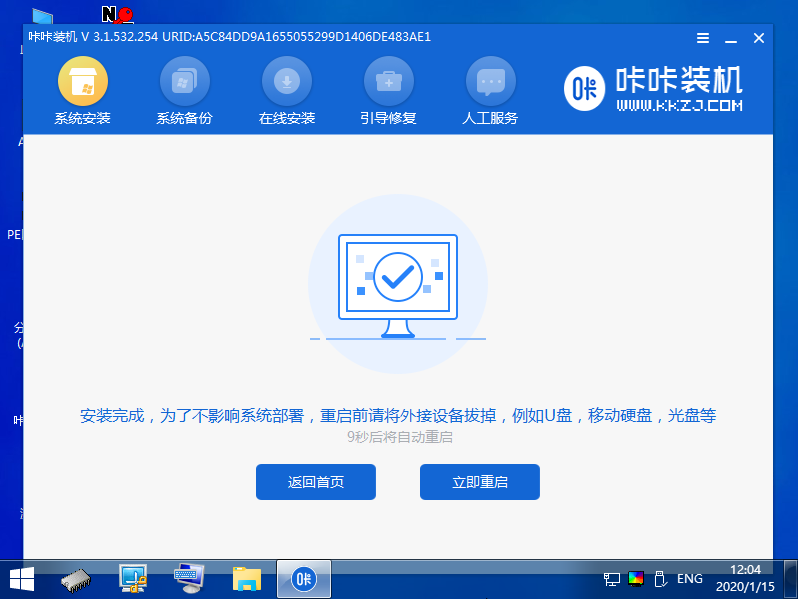
9 Akhirnya, kita boleh mulakan semula komputer dan masuk ke dalam sistem.

Di atas adalah langkah-langkah memasang sistem win7 pada laptop, semoga dapat membantu semua.
Atas ialah kandungan terperinci Langkah-langkah pemasangan sistem win7 komputer riba. Untuk maklumat lanjut, sila ikut artikel berkaitan lain di laman web China PHP!

